So laden Sie iPadOS 16 Developer Beta 3 auf das iPad herunter
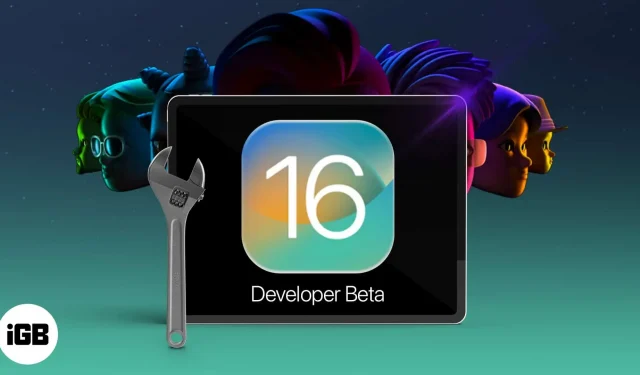
Laden Sie iPadOS 16 Developer Beta 3 herunter:
- Laden Sie zunächst das iPadOS 16 Beta 3-Profil mit Ihrem Apple-Entwicklerkonto herunter und installieren Sie es .
- Laden Sie anschließend iPadOS 16 Beta 3 herunter und installieren Sie es wie jedes normale iPadOS-Update. Gehen Sie zu Einstellungen → Allgemein → Software-Update → Herunterladen und installieren.
iPadOS 16 Developer Beta 3 ist da und bringt beeindruckende Funktionen und Verbesserungen wie Stage Manager, Unterstützung für externe Displays, Zusammenarbeit und mehr. Egal, ob Sie Entwickler oder einfach nur Enthusiast sind, ich bin mir sicher, dass Sie von der neuesten Version von iPadOS begeistert sind.
Um Ihnen zu helfen, finden Sie hier die vollständige Liste der unterstützten iPads und die Schritte zum Herunterladen und Installieren von iPadOS 16 Beta 3. Werfen Sie einen Blick darauf.
iPadOS 16 kompatibel mit iPad
- iPad Pro 12,9″ (5. Generation)
- iPad Pro 11 Zoll (3. Generation)
- iPad Pro 12,9″ (4. Generation)
- iPad Pro 11 Zoll (2. Generation)
- iPad Pro 12,9″ (3. Generation)
- iPad Pro 11 Zoll (1. Generation)
- iPad Pro 12,9″ (2. Generation)
- iPad Pro 12,9″ (1. Generation)
- iPad Pro 10,5 Zoll
- iPad Pro 9,7 Zoll
- iPad (8. Generation)
- iPad (7. Generation)
- iPad (6. Generation)
- iPad (5. Generation)
- iPad mini (5. Generation und höher)
- iPad Air (4. Generation)
- iPad Air (3. Generation)
Bevor du anfängst:
- iPadOS-Entwickler-Betas enthalten Fehler. Um Ihre aktuellen Daten zu schützen, sichern Sie unbedingt Ihr iPad. Es kann in widrigen Umständen helfen.
- Am besten installieren Sie iPadOS 16 Beta 3 auf einem zusätzlichen iPad (falls verfügbar).
- Halten Sie die Daten Ihres Apple-Entwicklerkontos (99 $/Jahr) bereit, beispielsweise Ihre E-Mail-Adresse und Ihr Passwort. Sie benötigen ein Konto, um das iPadOS 16 Beta 3-Entwicklerprofil herunterzuladen.
So laden Sie iPadOS 16 Developer Beta 3 auf das iPad herunter
- Besuchen Sie Developer.Apple.com auf Ihrem iPad.
- Scrollen Sie nach unten und klicken Sie auf Ressourcen herunterladen. Melden Sie sich mit Ihren Entwickleranmeldeinformationen an.
- Scrollen Sie nach unten und tippen Sie neben iPadOS 16 Beta 3 auf „Profil installieren“. Hinweis: Möglicherweise wird ein Popup-Fenster mit der Meldung „Diese Website versucht, ein Konfigurationsprofil zu laden“ angezeigt. Möchten Sie es zulassen? Klicken Sie auf Zulassen.
- Nachdem Sie die Popups auf dem Bildschirm geschlossen haben, öffnen Sie die iPad-Einstellungen und tippen Sie auf Heruntergeladenes Profil.
- Klicken Sie auf „Installieren“ und geben Sie Ihren iPad-Passcode ein.
- Befolgen Sie die nachstehenden Schritte, einschließlich Doppeltippen auf „Installieren“.
- Wenn ein Neustart-Popup angezeigt wird, tippen Sie darauf. Auch wenn Sie dieses Popup nicht sehen, schalten Sie Ihr iPad manuell aus und nach einer Minute wieder ein.
Sie haben das iPadOS 16 Developer Beta 3-Profil erfolgreich installiert. Die Schritte zum Herunterladen und Installieren der neuesten Entwicklerversion von iPadOS sind dieselben wie für jede reguläre Version.
So installieren Sie iPadOS 16 Developer Beta 3 auf dem iPad
- Öffnen Sie Einstellungen → tippen Sie auf Allgemein.
- Tippen Sie auf Software-Update.
- Klicken Sie auf Herunterladen und installieren.
- Klicken Sie nach dem Herunterladen der Update-Datei auf „Jetzt installieren“.
- Sobald das Update installiert ist, geben Sie Ihren iPad-Passcode und Ihr Apple-ID-Passwort ein, um den Installationsvorgang abzuschließen.
Genießen!
So können Sie iPadOS 16 Developer Beta 3 auf Ihr iPad herunterladen. Wenn Sie es nicht drahtlos herunterladen können (Schritte oben), können Sie das Gleiche auch mit dem Finder auf dem Mac tun. Machen Sie eine Probefahrt und erzählen Sie uns in den Kommentaren unten von den aufregenden Entdeckungen dieses iPadOS.



Schreibe einen Kommentar